word2003自动生成文献引用及参考文献)
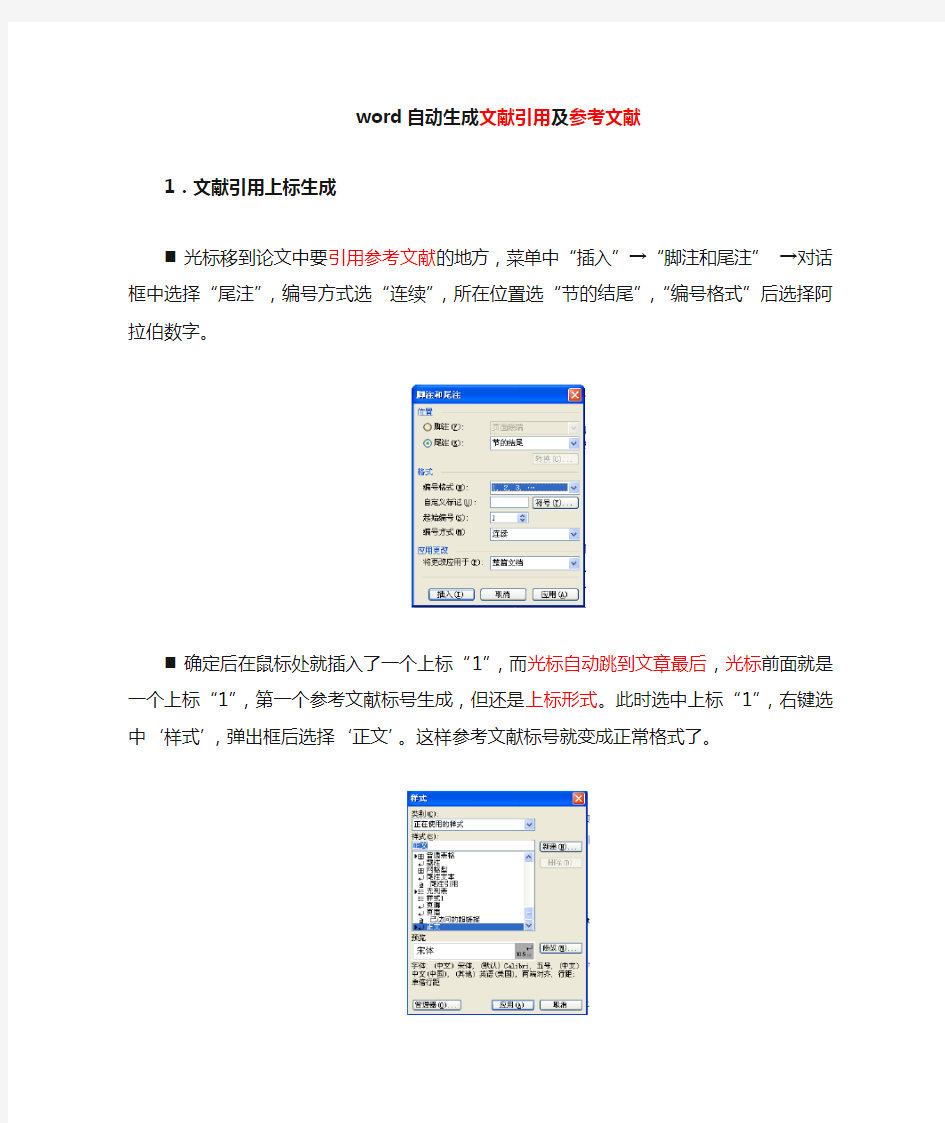
相关主题
- 1、下载文档前请自行甄别文档内容的完整性,平台不提供额外的编辑、内容补充、找答案等附加服务。
- 2、"仅部分预览"的文档,不可在线预览部分如存在完整性等问题,可反馈申请退款(可完整预览的文档不适用该条件!)。
- 3、如文档侵犯您的权益,请联系客服反馈,我们会尽快为您处理(人工客服工作时间:9:00-18:30)。
word自动生成文献引用及参考文献
1.文献引用上标生成
⏹光标移到论文中要引用参考文献的地方,菜单中“插入”→“脚注和尾注”→对话
框中选择“尾注”,编号方式选“连续”,所在位置选“节的结尾”,“编号格式”
后选择阿拉伯数字。
⏹确定后在鼠标处就插入了一个上标“1”,而光标自动跳到文章最后,光标前面就是
一个上标“1”,第一个参考文献标号生成,但还是上标形式。此时选中上标“1”,右键选中‘样式’,弹出框后选择‘正文’。这样参考文献标号就变成正常格式了。
⏹替换引用文献处的上标“1”为“[1]”:如果用了尾注就查找尾注标记‘^e’,然后
全部替换为‘[^&]’,这样就完成引用上标的修改。
⏹在论文中引用文献的地方复制上标“[1]”,然后粘贴即可,上标数字将随文献的增
加自动增加,且文章最后的文献编号也自动增加。
最后删除参考文献前面存在的短横线。具体操作:将word切换到普通视图(左下角),菜单中选“视图”→“脚注”,这时下方会出现尾注的编辑栏,在尾注右边的下拉菜单中选择“尾注分隔符”,这时选中并删除出现的短横线,再在下拉菜单中选择“尾注延续分隔符”,选中并删除出现的长横线。此时如果关闭退回到页面视图的话,你会发现刚才删除“尾注分隔符”和“尾注延续分隔符”位置分别都有空行,所以请在关闭之前,请分别在删除这两横线后马上在其“段落”对话框中设置“行距”为“固定值”“0.7 磅”,注意磅的前面有一空格,还有“尾注延续标记”也同样设置。关闭后,再按“视图->页面”切换回到页面视图。
